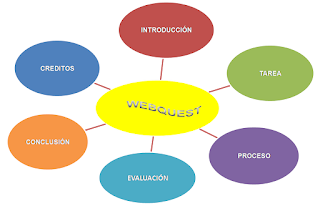La Pizarra digital
Hola a todos. Hoy nuestro profesor nos ha explicado el tema 12, que está mejor localizado en el tema 6 del manual concretamente y que nos habla de qué es una pizarra digital, qué es una pizarra digital interactiva, ventajas e inconvenientes que estas presentan, y las aplicaciones que ofrece. Además ha reforzado el temario con vídeos muy interesantes de Youtube a cerca de como se usan las pizarras y los avances que se pueden llevar a cabo en el aspecto de la educación gracias a ellas.
Pero, ¿ cuáles son los orígenes de la pizarra convencional y cómo se ha llegado a la utilización de otras pizarras, las digitales?.

Cómo todos sabemos, las primeras escrituras empezaron a realizarse sobre las paredes de las cuevas, en la prehistoria. En cierto modo, ya había una necesidad de dejar reflejado aquello que nos importaba o que queríamos comunicar de alguna manera.
En el proceso de enseñanza, la pizarra ha sido la herramienta más destacada sin lugar a dudas. Empezaron a usarse las primeras pizarras en las aulas hacia el año 1800, lo que favoreció el proceso de enseñanza- aprendizaje y su uso se les sigue dando uso en la actualidad, además cobra la misma importancia que antiguamente. Pero si que es cierto que, a medida que el tiempo avanza, la tecnología avanza con él, y esto a generado nuevos inventos como es el caso de la pizarra digital y la pizarra digital interactiva, las cuales han incrementado todavía más los aspectos positivos para el aprendizaje.
A continuación voy a describir en que consiste cada una de ellas.
¿Qué es la Pizarra Digital?
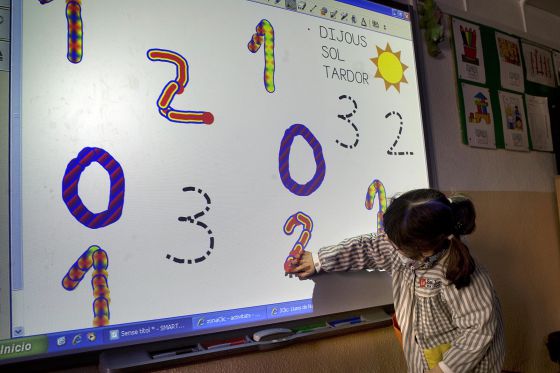
Se refiere a un sistema
tecnológico, generalmente integrado por un ordenador y un videoproyector, que
permite proyectar contenidos digitales en un formato idóneo para visualización
en nuestra aula. Se puede interactuar mediante periféricos. La superficie de
proyección puede ser una pizarra blanca o incluso una pared. En resumen sus
componentes son:
- Un ordenador con conexión a internet.
- Un videoproyector que este fijo al techo.
- Pizarra blanca donde proyectar.
Funcionamiento:

¿Qué es la Pizarra Digital Interactiva?
Se refiere a un sistema
tecnológico, generalmente integrado por un ordenador, un videoproyector y un
dispositivo de control de puntero, que permite proyectare en una superficie
interactiva contenidos digitales en un formato idóneo para visualización en
nuestra aula. Se puede interactuar directamente sobre la superficie de
proyección mediante un rotulador lápiz-puntero.
Los componentes básicos
de una PDI son:
- Un ordenador con conexión a internet.
- Un videoproyector que este fijo al techo.
- Pizarra blanca que integre el dispositivo de control de puntero.
Funcionamiento:

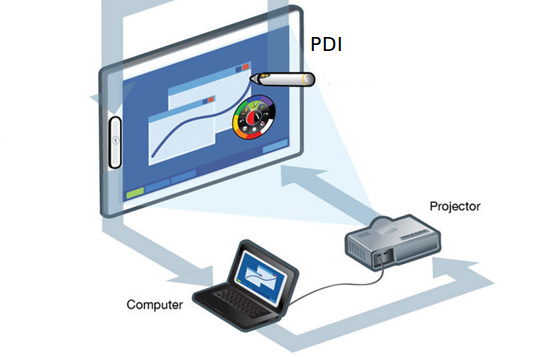
Ventajas de la Pizarra Digital
Interactiva.
- Puede incitar a los maestros anti-tecnología ya que sencillamente es una pizarra.
- Ayuda a ampliar la utilización del e-learning.
- Hace más fácil a los docentes la elaboración de su presentación.
- Permite a los docentes crear fácil y rápidamente materiales de aprendizaje personalizados a partir de una gama de contenidos existentes (galerías) así como adaptarse a las necesidades de la clase en tiempo real.
- Permite a los estudiantes retener la información con más facilidad.
- Permite a los estudiantes participar en discusiones de grupo liberándolos de la forma de apuntes.
- Permite a los estudiantes trabajar en colaboración en tono a una actividad.
Ventajas para el alumnado de la pizarra digital interactiva

Ventajas para el profesorado

Inconvenientes
- Son más caras que las pizarras tradicionales.
- Su superficie puede resultar dañada por su mal uso.
- Al ser proyección Fontal, si un usuario pasa delante provoca la proyección de su sombra en la pizarra.
- Con frecuencia, las pizarras fijas se instalan en la pared alta de forma que usuario no puede llegar a todas las zonas y no son visibles para el resto del aula.
- Las pizarras con soporte de rueda se descalabran con bastante frecuencia, con lo que cual hay que realizar una calibración cada vez que se mueve.
Inconvenientes para el alumnado de la pizarra digital interactiva

Aplicaciones de la Pizarra Digital Interactiva.
- Poder facilitar a los alumnos capturas de lo escrito en la pizarra para mejorar sus notas de clase.
- Ver una película para comentarla y mostrar sus referencias en tiempo real.
- Sustituir o doblar una escena de una película.
- Navegar por internet y mostrar sitios Web.
- Participar activa y grupal en foros, chats, wikis y redes sociales.
- Ver y resolver problemas interactivos en grupo.
- Escribir de forma colaborativa documentos.
- Diseñar proyectos en grupo.
- Hacer entrevistas mediante videoconferencia vía Skype.
- Mostar cómo funcionan aplicaciones educativas.
- Hacer presentaciones de diapositivas.
- Permitir a los alumnos presentar lecciones y proyectos.
- Planear viajes o descubrir lugares usando Google Earth.
- Describir imágenes, situaciones, escenas con vocabulario.
- Hacer Webquest.
- Realizar sondeos y encuestas comentando los resultados en tiempo real.
- Hacer atractivas y visuales lluvias de ideas…

Conclusión personal:
Creo que las pizarras digitales y las interactivas favorecen el proceso de enseñanza aprendizaje ya que, son mas llamativas y captan la atención de los niños lo que va a hacer que presten atención y que interioricen conceptos. Es importante incluirlas pronto en las aulas de los más pequeños, porque a la edad temprana, los niños adquieren conocimientos más rápidamente lo que facilitará también el proceso de un aprendizaje más óptimo.